Mailrelay V3 でブログ投稿をメールで自動送信する方法
公開: 2023-03-21ウェブサイトの所有者として、顧客をコンテンツに引き付け、潜在的な顧客にリーチすることが重要です。 これを行う最も効果的な方法の 1 つは、購読者に送信するニュースレターに新しいブログ投稿を含めることです。 しかし、多くの時間を費やさずにそれを行うにはどうすればよいでしょうか。 このガイドでは、ブログ投稿をメールで自動的に送信する方法を順を追って説明します。
それは良いことのように思えますが、新しい投稿を公開するたびにこれらのニュースレターを送信する自動システムを作成するにはどうすればよいでしょうか? この記事では、新しく公開された投稿を、フォロワーに送信できるメールに自動的に含める方法を紹介します。 また、ニュースレターの作成と、リンクや画像を含むあらゆる種類のコンテンツをさまざまなレイアウトでカスタマイズする方法についても説明します.
ブログ記事をメールで自動送信する方法
これを行う最も簡単な方法は、専用ツールを使用することです。 いくつかありますが、非常に使いやすい優れたメール マーケティング プラットフォームである Mailrelay v3 をお勧めします。 始めましょう!
1) ブログ記事の RSS フィードを取得する
まず、ブログ投稿の RSS フィードを取得する必要があります。 これは、Web サイトのソース コードでフィード URL を検索する必要があることを意味します。 これを行うには、画面の空白領域を右クリックして[ソース コード]を選択します。
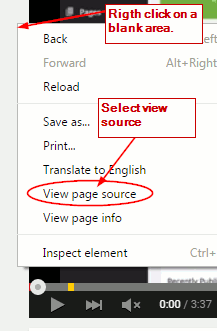
次に、 <head>セクションでフィード URL を検索してコピーし、後で使用できるように保存します。 /feed/ を含むリンクを探すことで見つけることができます。
一部のプラグインはこの機能に干渉する可能性があるため、常にフィード URL を手動で取得してください。 問題が発生した場合は、メンテナンス モードを無効にしてみてください。
2) Mailrelay v3 でキャンペーンを作成する
RSS フィードを取得したら、Mailrelay v3 に無料でサインアップし、 RSS キャンペーンをクリックして[+ 追加]ボタンをクリックしてキャンペーンを作成します。

次の画面で[キャンペーンを作成]をクリックし、フィードを定義する関連設定をフォームに入力します。 これらには、件名、プレビュー テキスト、送信者、グループまたはセグメント、URL、エントリ数、および頻度が含まれます。

このセクションは非常に重要であるため、各フィールドの意味を明確に理解する必要があります。 みてみましょう。
- 件名: 電子メールの件名は、サブスクライバーが受信したときに受信トレイに表示されるものです。
- プレビュー テキスト: メールに含まれる抜粋テキスト。 これは、ユーザーがメールを開く前に表示されます
- 送信者:メールの送信者
- グループまたはセグメント:誰がメールを受信しますか? サブスクライバー リストと、さまざまなユーザーをターゲットにする必要がある可能性がある各セグメントをアップロードする必要があります。
- URL : 最初のステップでコピーしたフィード URL
- エントリ数:各メールに含める投稿の数
- 頻度: メールの間隔。 毎日、毎週、または毎月にすることも、手動でカスタム作成することもできます
Mailrelay では、 { first_rss_entry.title }}タグを使用して、件名に関する投稿のタイトルを表示できます。 次のようにプレーンテキストと組み合わせることもできます: New post { first_rss_entry.title }} 。
フォームに入力すると、ニュースレターの構成が完了します。 ブログ投稿を電子メールでサブスクライバーに自動的に送信できるように作成します。
3) Mailrelay v3 でニュースレターを作成する
ニュースレターを作成するには、テンプレートを選択してカスタマイズを開始するだけです。 ニュースレターやメールで送信するコンテンツをデザインするためにカスタマイズできる、デフォルトのコンテンツを備えたリッチ エディターが表示されます。

コンテンツをカスタマイズするには、既定のテキストを削除し、エディター ツールバーの[変数]を選択します。 次に、 [RSS エントリのループ]オプションを選択します。


次のコードがテキスト ブロックに自動的に追加されることがわかります。
{% rss_loop %}{{ rss_entry.title }}
{% endrss_loop %}これは、Mailrelay v3 がメール経由でブログ投稿を自動的に行うために使用する基本構造です。 これがないと、メールが送信されないことに注意してください。
コードの最初と最後の行を編集または削除できますが、他のタグ (この場合は{{ rss_entry.title }})を残す必要があります。 この例では、title タグを使用しています。 これは、以前メールの件名を設定するときに使用したものと似ています。
{{ rss_entry.title }}などの他のすべてのタグが必要な行内にあることを確認してください。
注: RSS タグを使用できるかどうかは、Web サイトの RSS フィードの構成によって異なります。 Web サイトで特定のタグが提供されていない場合、これはメールで機能しないため、RSS 構成をチェックして、すべてが正しく機能することを確認してください。
利用可能なすべての変数は、その使用法に基づいてグループ化されており、それらのどれでも使用できます。 ただし、一部は別の方法で構成する必要があります。 いくつかの例を見てみましょう。
RSS フィードを使用してリンクを挿入する
リンクを挿入するには、ドロップダウンから変数 URL を選択します。 これにより、 {{ rss_feed.url }} が返されます。 ご覧のとおり、これはリンクではなく、フィードの URL です。
この URL をリンクで使用するには、エディターにリンクを挿入する必要があります。 以下に示すように、アンカー テキストを入力し、リンク アイコンをクリックします。 他のリッチ テキストまたはエディターでも同じことができます。

ポップアップが開き、URL を挿入する必要があります。 問題は、実際の URL ではなく、フィードによって指定されたタグがあることです。
これを修正するには、プロトコル オプションで<other>を選択して、URL フィールドでフィード タグを使用できるようにします。

ニュースレターへの投稿画像の挿入
同様に、RSS フィードからの画像を挿入できます。 これを行うには、テキスト エディターのイメージ アイコンをクリックし、ポップアップにイメージ変数を入力します。

このエディタで作業している場合、画像は表示されませんが、すべてが適切に設定されていれば、電子メールに表示されます。
RSS フィードには画像が必要であることに注意してください。そうしないと、ニュースレターに表示する画像がありません。 場合によっては、投稿に 1 つ以上の画像が含まれていても、RSS で画像が提供されないことがあります。
4) ニュースレターをテストする
最後に、ニュースレターの設定とデザインが完了したら、テストを行います。 これを行うには、自分自身またはチームの誰かにメールを送信します。
これを行うには、RSS キャンペーン リストに戻ると、キャンペーンが表示されます。 それにカーソルを合わせると、右側にいくつかのオプションが表示されます。 メールアイコンをクリックし、次の画面でご希望のメールアドレスを入力してください。 
1 つ以上の電子メール ID を使用してテストを送信できます。
受信トレイをチェックして、すべてが期待どおりに機能することを確認してください。 何か問題がある場合は、それを修正するために追加の構成が必要になる場合があります。 Mailrelay v3 は、テストメール送信画面で何が問題なのかを説明します。
結論
全体として、購読者にニュースレターを送信することは、ユーザーの関与を維持し、サイトの注目を維持するための最良の方法の 1 つです。 手動で行う代わりに、新しいコンテンツを公開したときに自動的にメールを送信するシステムを簡単に作成できます.
このガイドでは、新しいブログ投稿を公開するたびに、Mailrelay V3 を使用してブログ投稿をメールで自動的に送信する方法を見てきました。 ツールを構成する方法と、ニュースレターを作成、カスタマイズ、およびテストする方法を見てきました。 時間をかけてツールを正しく構成することが重要です。一度構成してからリラックスしてください。
Mailrelay V3 は、ニュースレターや電子メールの送信を自動化するための強力なツールです。 使い方はとても簡単で、最高の部分は無料で使用できることです!
最後に、これを可能な限り成功させるためには、ニュースレターはマーケティング戦略の一部であり、孤立したものではないことに注意してください.
Mailrelay v3 を使用したことがありますか? それについてどう思いましたか? ブログ投稿をフォロワーと共有するための他のツールを知っていますか? 以下のコメントでお知らせください!
この投稿が気に入った場合は、おそらくこれらの投稿もお楽しみいただけます。
- WooCommerce テンプレートの編集方法
- 最高の WooCommerce メールプラグイン
- WooCommerce メール テンプレートのテスト方法

